Může nastat více příležitostí, kdy budete chtít zaokrouhlit desetinná čísla v listu aplikace Excel. Můžete například zjišťovat průměrné známky v různých předmětech pro studenta nebo se můžete snažit najít průměrný počet dovolených, které si zaměstnanec vzal za rok. Ať už je váš požadavek jakýkoli, šance, že se ve vašich excelových listech objeví desetinná čísla, je velmi vysoká.
Ačkoli více desetinných čísel znamená větší přesnost, někdy, více než přesnost, záleží na celkové přitažlivosti dokumentu. Jindy vás prostě nezajímá 10 desetinných míst, když vše, co potřebujete, je jediné číslo. Naprosto chápeme vaši frustraci a máme také řešení.
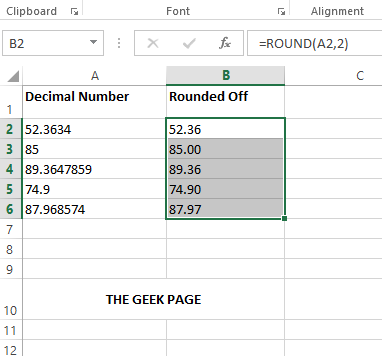
Čtěte dále a dozvíte se, jak můžete zaokrouhlit desetinná čísla v excelovém listu pomocí několika jednoduchých kroků.
Řešení
Krok 1: Dvojklik na buňku, kde chcete zobrazit zaokrouhlenou hodnotu.
Dále zadejte =ROUND(
REKLAMA
Například, jak je uvedeno níže, moje desetinné číslo je v
A2 a potřebuji, aby byla moje konečná hodnota zaokrouhlena na 2 desetinná místa. Můj vzorec by tedy byl takový, jak je uvedeno níže.=ROUND(A2;2)
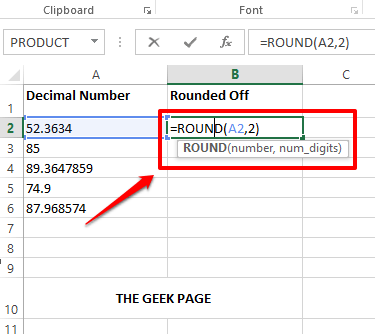
Poznámka: Pokud byste chtěli zaokrouhlit desetinnou hodnotu na 3 desetinná místa, pak ve funkci ROUND musíte dát druhý argument jako 3. Příklad, =ROUND(A2;3). Stejně tak můžete zaokrouhlit své desetinné místo na libovolný počet desetinných míst, jak si přejete. jestli ty nechci žádná desetinná čísla vůbec a stačí celé číslo, pak by byla funkce ROUND =ROUND(A2;0).
Krok 2: Pokud stisknete tlačítko Vstupte můžete vidět, že hodnota byla zaokrouhlena na 2 desetinná místa.
Pokud byste chtěli použít stejný vzorec na ostatní buňky ve stejném sloupci, klikněte a přetáhněte čtverec dolů ikonu v pravém dolním rohu buňky obsahující váš vzorec.
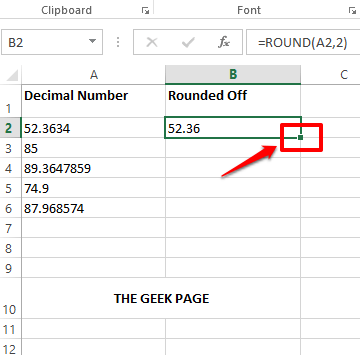
Krok 3: Následující snímek obrazovky ukazuje, jak je vzorec ROUND aplikován na všechny buňky ve sloupci.
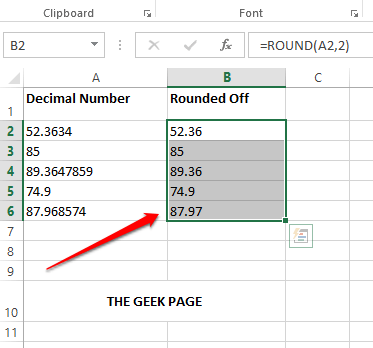
Krok 4: Když se podíváte na konečnou hodnotu, můžete vidět, že neexistuje žádná jednotnost, protože některá čísla nemají desetinná místa, některá mají pouze 1 a některá mají 2. Aby byly hodnoty jednotné, nejprve vyberte všechny buňky, které chcete formátovat.
Jakmile jsou buňky vybrány, klikněte na DOMOV záložka nahoře. Poté klikněte na Zvětšit desetinné místo tlačítko pod Číslo sekce.
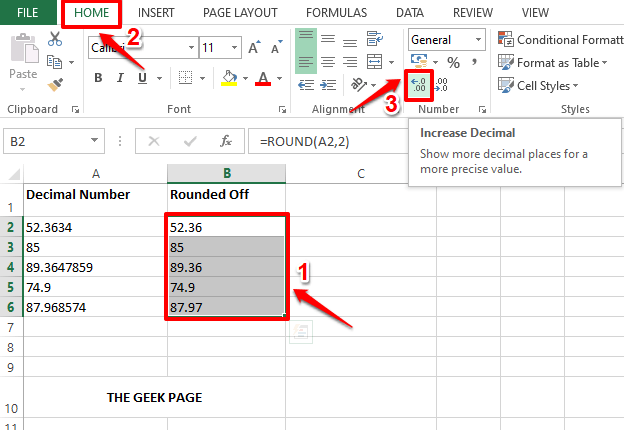
Krok 5: Když se nyní podíváte, uvidíte, že všechny buňky mají 3 desetinná místa. Nyní, aby to bylo 2, znovu vyberte všechny buňky a klikněte na Snížit desetinné místo tlačítko pod Číslo samotný oddíl.
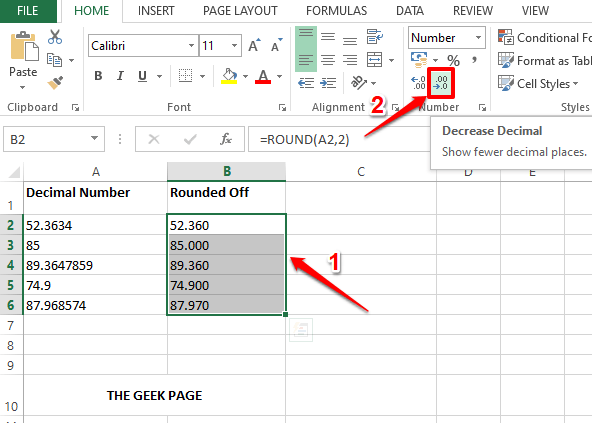
Krok 6: Tady máš! Vaše desetinné hodnoty jsou nyní dokonale zaokrouhleny a jsou úhledně naformátovány na 2 desetinná místa. Užívat si!
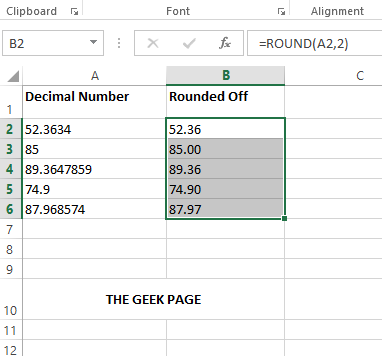
Sdělte nám prosím v sekci komentářů, zda vám článek pomohl.
Krok 1 - Stáhněte si Restoro PC Repair Tool odtud
Krok 2 - Kliknutím na Spustit skenování automaticky vyhledáte a opravíte jakýkoli problém s počítačem.


